
发布时间:2022-02-19 09: 45: 18
品牌型号:联想 E431
系统:Windows 10 19042 64位家庭版
软件版本:会声会影 2021
要想制作出吸引人的视频,精彩的片头片尾动画是必不可少的。那视频动画片头如何制作,视频片尾动画怎么制作?对这方面内容感兴趣的就继续看下去吧!
视频动画片头如何制作
我以会声会影2021这款视频剪辑软件为例,为大家介绍一个比较简单的视频片头动画制作的过程。
运行会声会影2021,导入一段视频并将其拖动到视频轨道上。接着将媒体库中的纯黑色背景拖动到覆叠轨上。
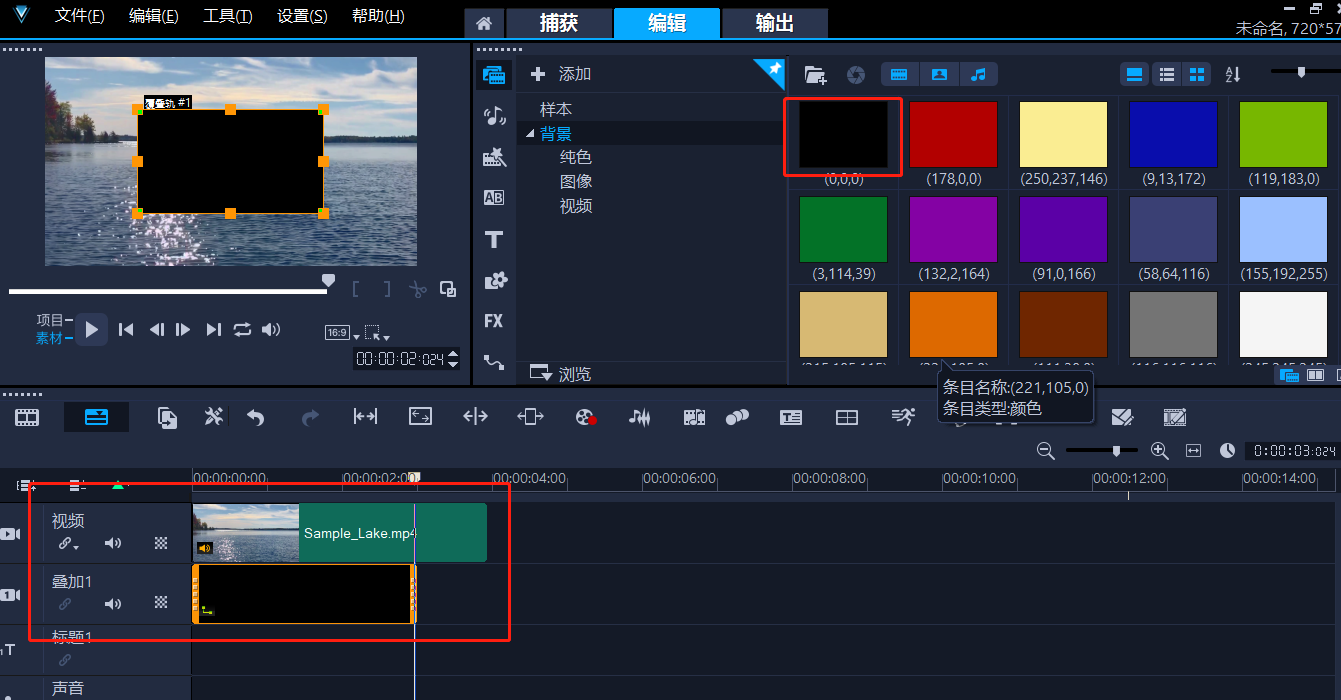
图1:添加素材
选中轨道上的黑色背景,点击运动,再点击自定义动作,会弹出对话框。在下方的进度条上有默认的两个关键帧。点击第一个关键帧,修改下方的属性或直接拖动视频周围的锚点,将黑色背景调整到整个视频的上半部分。

图2:调节第一个关键帧对应的对象属性
再点击第二个关键帧,调节属性值,把黑色背景的高度改为0,并挪到屏幕顶部。设置好两个关键帧对应的对象属性后,点击播放按钮可以预览动画效果。然后点击确定。
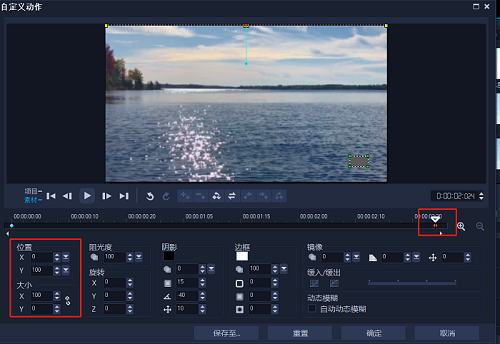
图3:调节第二个关键帧对应的对象属性
将覆叠轨上的黑色背景向下复制一层,然后需要改变它的运动轨迹,操作和上面两步类似。右键单击覆叠轨2上的黑色背景,点击运动,再点击自定义动作。选中第一个关键帧,让黑色部分挪动到屏幕的下半部分,再点击第二个关键帧,把黑色背景从屏幕顶部拖动到屏幕底部,然后点击确定。
点击标题按钮,拖动一个文字效果到轨道上。拖动鼠标,让文字在动画快要结束时显示,一个完整的片头动画就制作完成了。
动图1:片头动画效果
视频片尾动画怎么制作
片头动画制作完成后,我再用会声会影2021教大家一个制作片尾动画的方法。
打开会声会影2021,将白色背景拖动到视频轨道上,再将其他视频素材拖动到覆叠轨上,视频素材准备2-4个最佳。接着选中视频,将鼠标放在视频结尾处,拖动鼠标将视频长度调整成相同的。
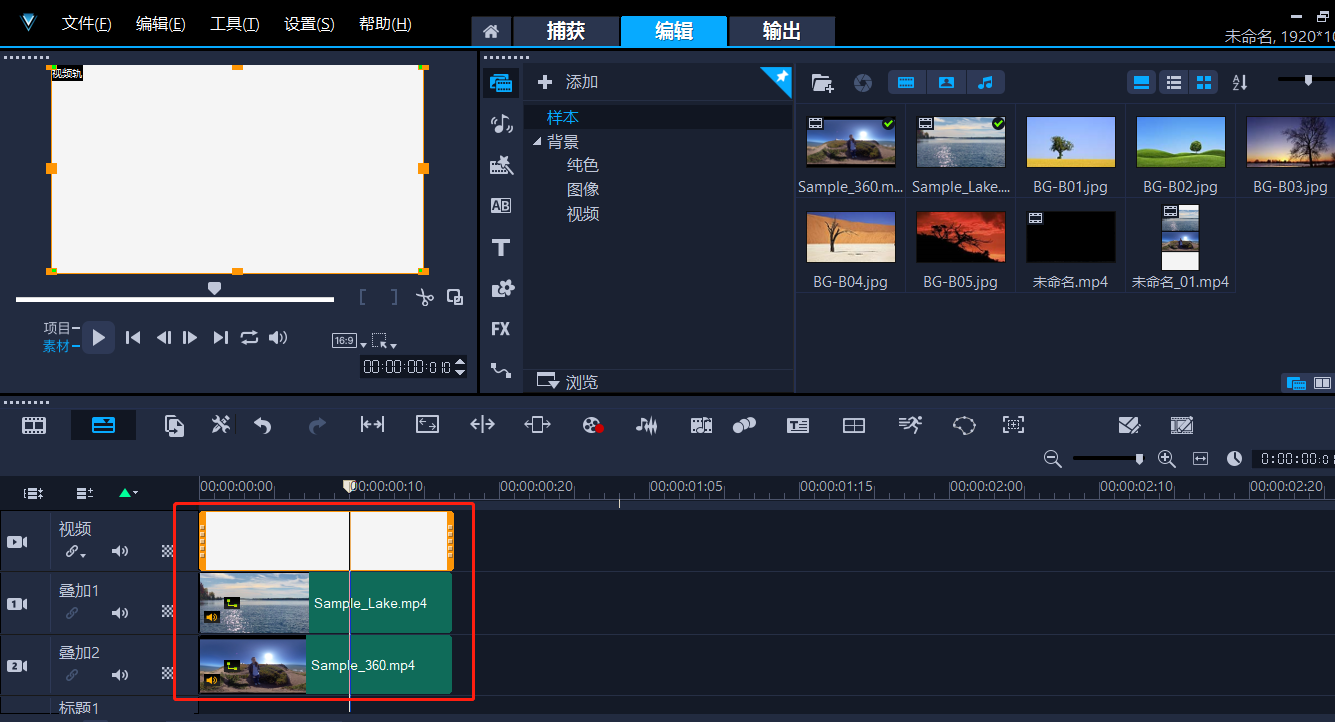
图4:添加素材
选中白色背景,点击修改项目宽高比按钮,选择9:16。
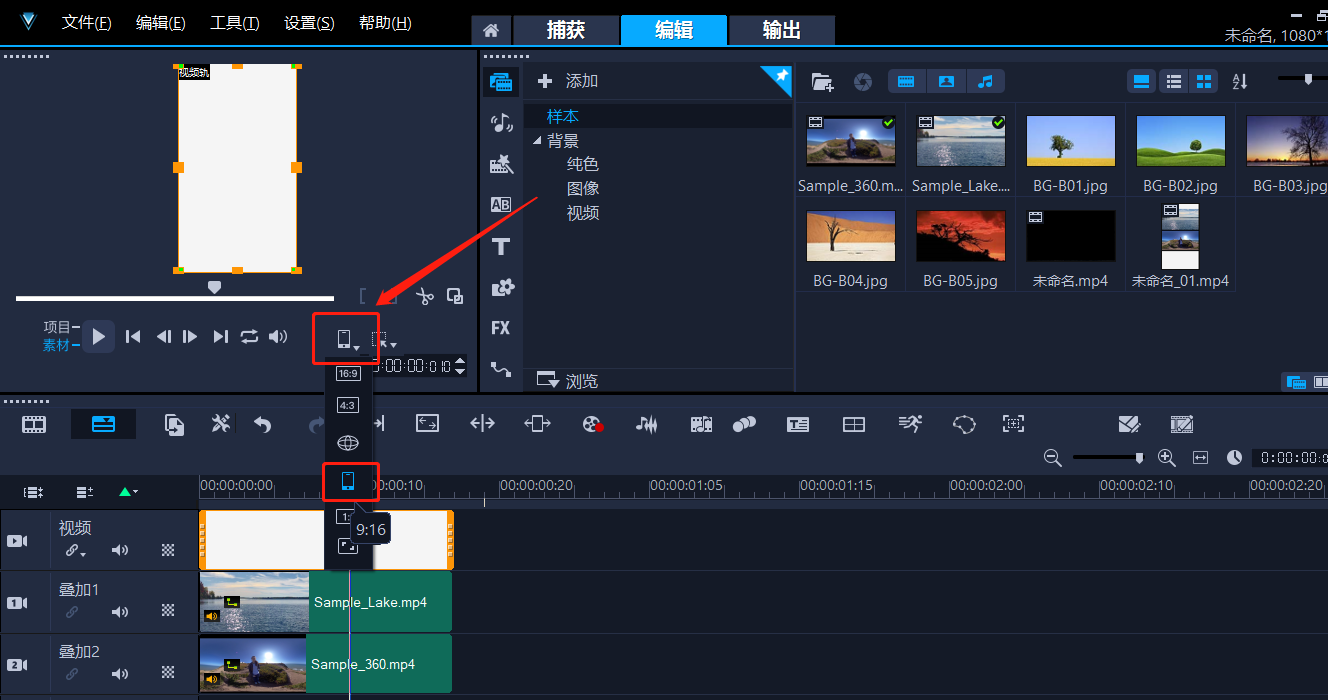
图5:调整宽高比
调整视频的位置,再点击标题按钮,双击输入结束语,同时设置文字的字体、样式等属性,运动属性中选择淡化效果。最终在预览区可以看到视频及文字呈现出一个类似拼图的效果。
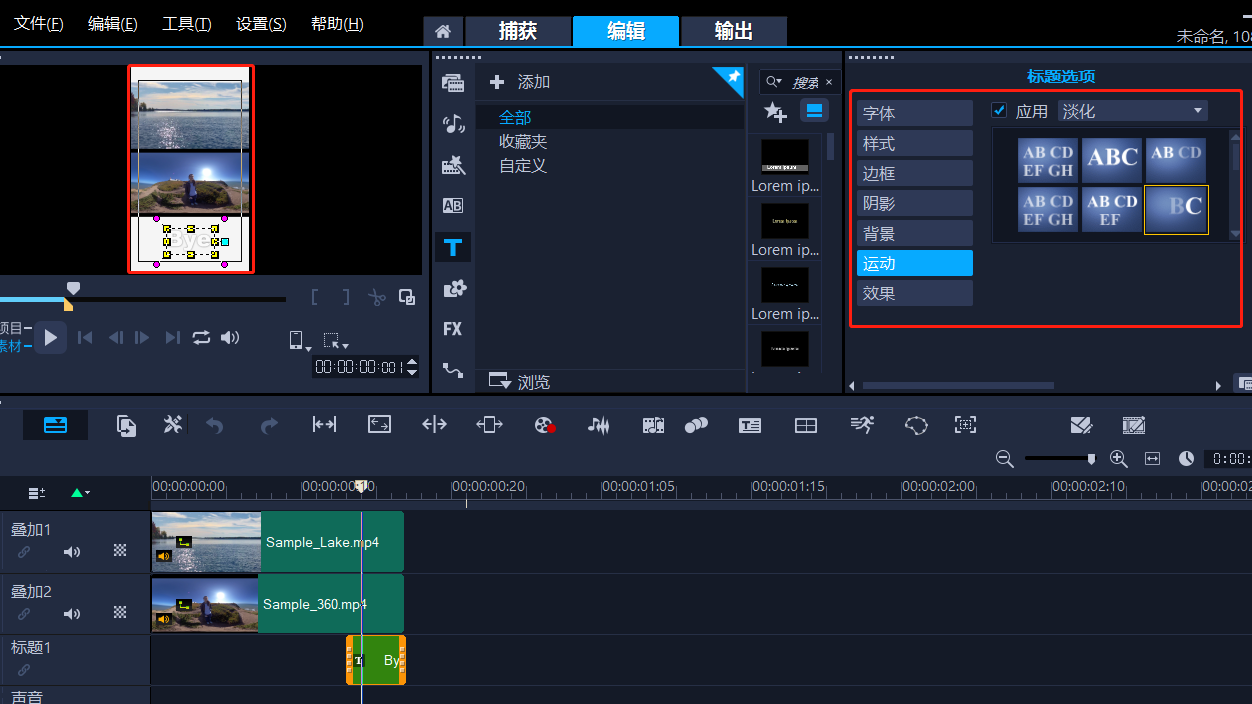
图6:添加文字
点击输出,将视频保存。再将保存的视频拖动到视频轨道上,更改宽高比为16:9。预览区右键单击视频,点击调整到屏幕大小,再右键单击,点击保持宽高比。
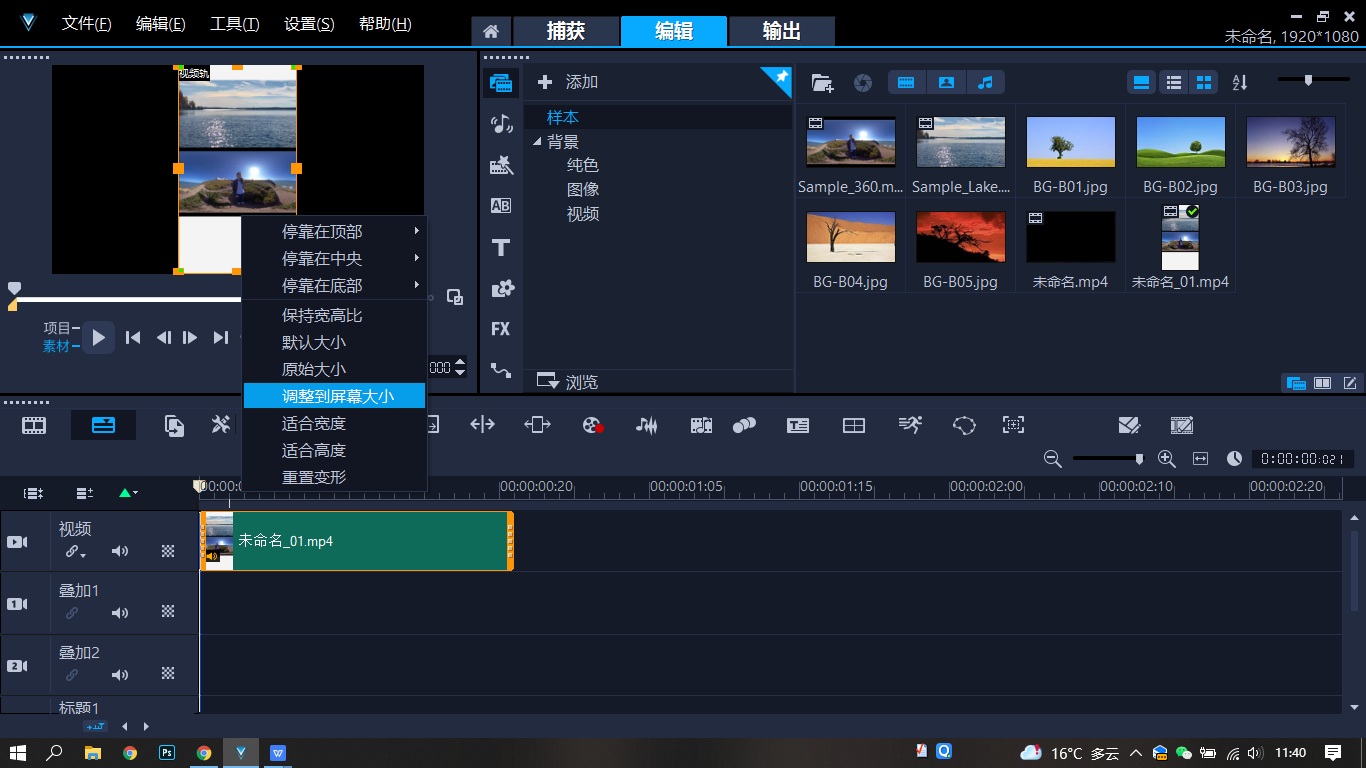
图7:调整视频尺寸和位置
右键单击轨道上的视频,点击运动,再点击自定义动作。在弹出的轨道上有默认的两个关键帧。点击第一个关键帧,调整属性,让屏幕上只显示第一个视频素材的内容。再拖动进度条,右键单击插入一个关键帧,调整属性,让屏幕上显示文字素材的内容。点击第三个关键帧,调整对象属性值,让它和第二个关键帧上对象的属性相同。最后点击确定。
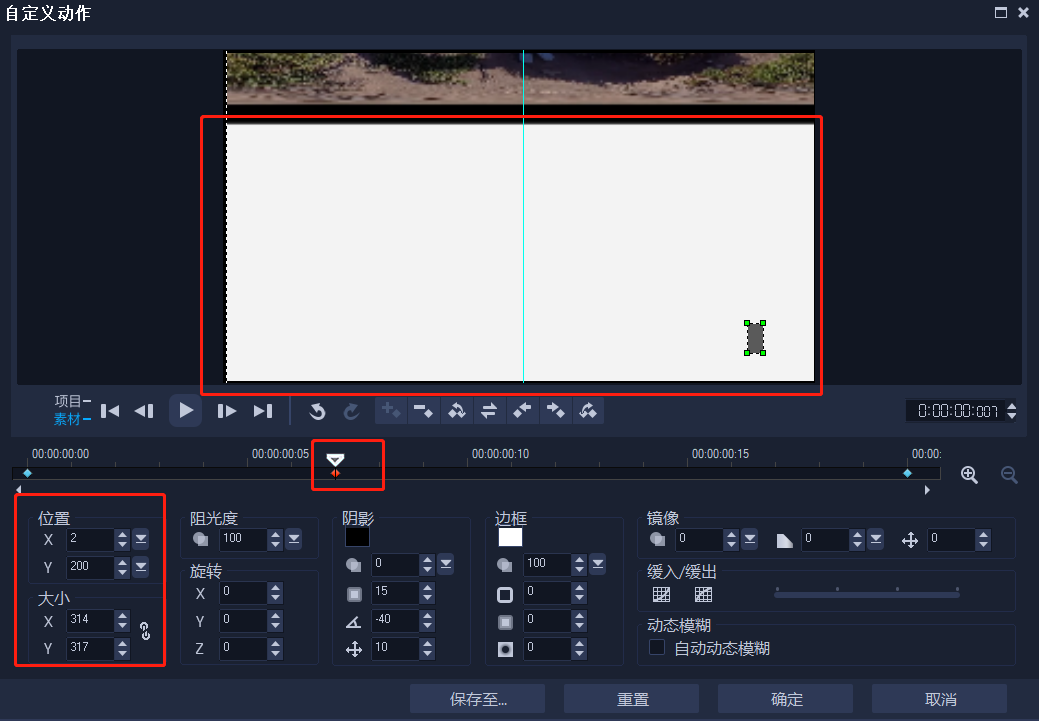
图8:设置关键帧对应的对象属性
点击播放按钮预览动画效果,没有问题就可以导出保存了。
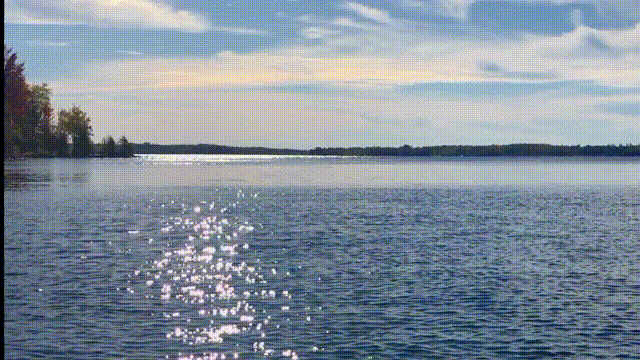
动图2:片尾动画效果
以上就是视频动画片头如何制作,视频片尾动画怎么制作的全部内容了。要想做出有趣的片头片尾,需要先掌握软件的使用方法及视频动画制作技巧,然后再多加练习和实践。如果在使用软件中遇到了问题,可以前往会声会影中文网站查询解决方法。
作者:TiaNa
展开阅读全文
︾
电脑的内存大小、频率和通道数量,都会直接影响会声会影的操作流畅度。然而,在剪辑创作过程中,系统响应缓慢和操作卡顿等问题,并不一定都是内存不足造成的。有关会声会影内存不足是什么情况,会声会影内存不足怎么办的问题,本文将进行详细介绍。
查看详情优质的视频需要精彩的片头加成,视频风格不同,片头种类也不同。而字幕片头凭借着它的多样性,与多种视频搭配也没有违和感。下面就和大家分享字幕片头怎么做,字幕片头在什么软件做的经验。
查看详情一部成功的纪录片,它的创作和拍摄都很重要,需要经过长时间的筹划和实践。而纪录片片头是纪录片的精华部分,片头成功,才能吸引更多观众。下面为大家介绍纪录片片头制作技巧,纪录片片头片尾的作用。
查看详情